Как да премахнете паролата при влизане в Windows 10
Как да премахнете паролата на Windows 10 вход
Продължавайки да отключите тайните на Windows 10 операционна система, разбрах за следващите проблемни потребители. Някои хора не могат да премахнете паролата, която ни подтиква към операционната система Windows 10 всеки път, когато влезете в системата или когато се събужда от режим на заспиване. podrazobravshis малко, реших да напиша тази статия, за да обясни на читателите си какво е това, което.
И така, започваме. Натиснете клавишната комбинация Win + R и прозорец за запис се отваря netplwiz. натиснете "OK"
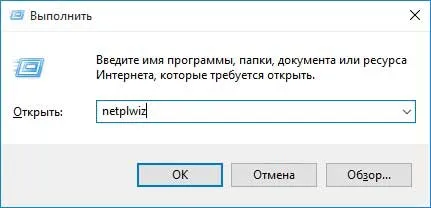
В полето, в раздела "Потребители", премахнете отметката срещу позицията "Трябва да въведете потребителско име и парола." Натиснете бутона "ОК"
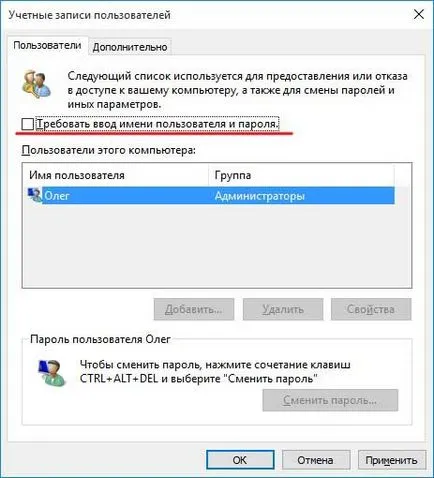
В следващия прозорец, въведете паролата си и да я потвърдите

На теория това би трябвало да е достатъчно, както и, но само в случай, да отидем по-нататък. Натиснете бутона "Старт" бутон и изберете "Опции"
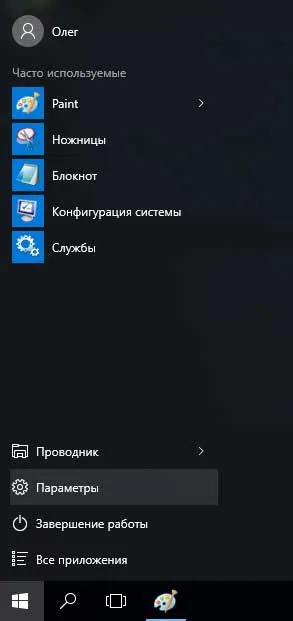
В прозореца, който се отваря, кликнете върху раздела "Профили"
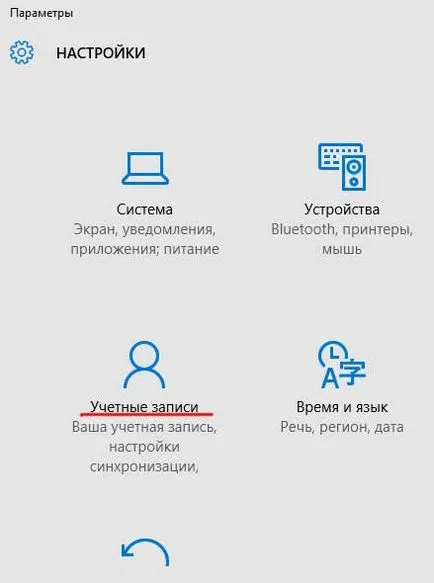
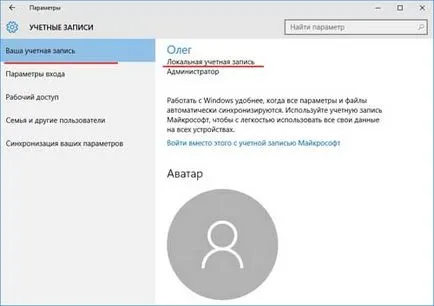
Ние продължаваме да работим с местни uchetki
Премахване на паролата в раздела "Вход Options". Ние тогава пишете, че в случай на нашата липса на система с течение на времето трябва да поиска повторно влизане. Близо този момент, изберете от падащото меню, за да "Never" (което означава, че операционната система вече няма да се налага да изисква парола при събуждане). И до "Password" елемент кликнете върху бутона "Промяна".
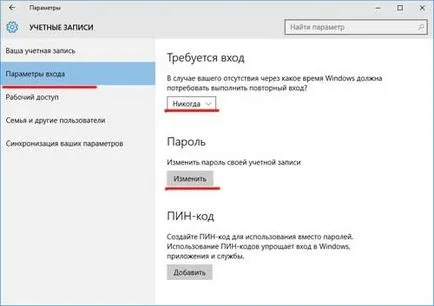
Въведете текущата си парола и кликнете върху бутона "Напред":

В следващия прозорец, оставете всички полета празни, а това означава, че сега нямам парола изобщо няма да:
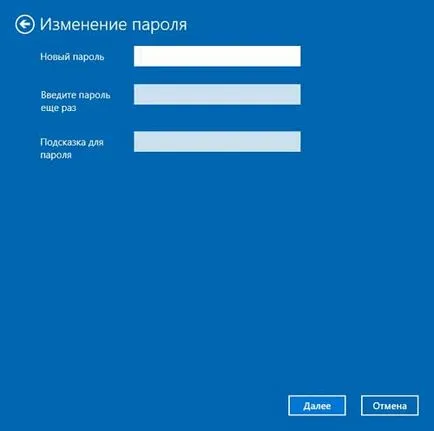
Така е, ние сме в "входни параметри" сега писмено, че нашата няма парола сметка.
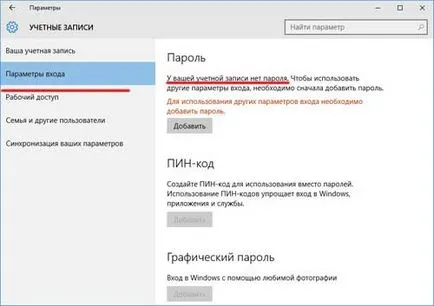
В това може да има край, но има и друг начин на парола е деактивирана чрез системния регистър, но за да го използвате, аз не препоръчвам, защото не може да nasozdavali тези параметри и ценности и да направи някои неприятности.
Сподели статията с приятели: